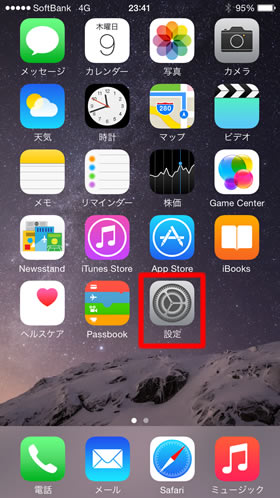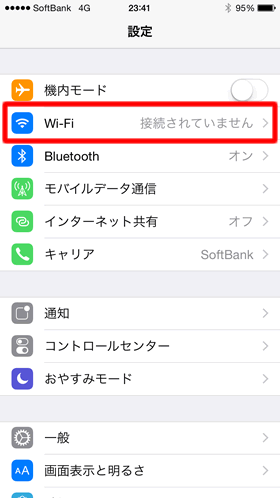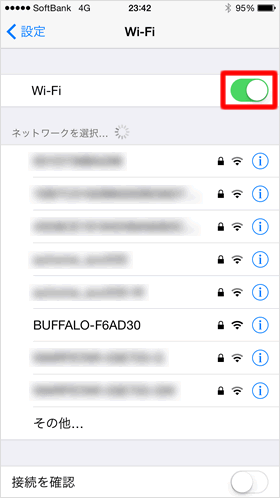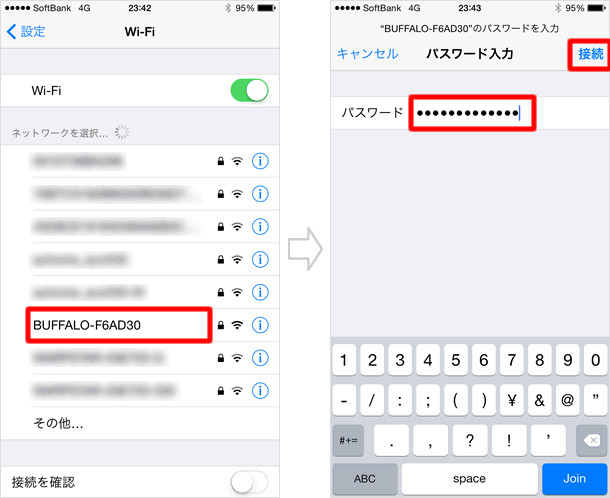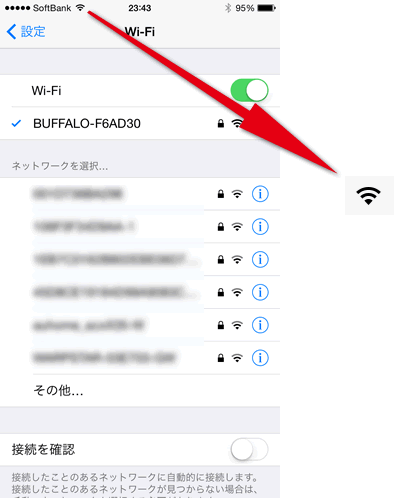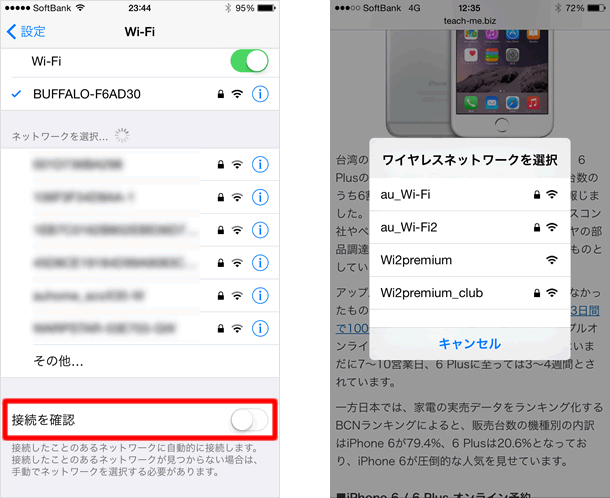Wi-Fiの設定
iPhoneでは、携帯会社のパケット通信を利用したネット接続のほか、Wi-Fiを使用してネットに接続することもできます。携帯各社は通信するデータ量に制限を設けていますし、iCloudやiOSのアップデートは、Wi-Fi接続でしか行えません。ここでは、iPhoneを使用するうえで基本中の基本となるWi-Fiの設定方法をご紹介します。
⇒ これは便利!「Wi-fiパスワード共有」の使い方
【設定】アプリを呼び出す
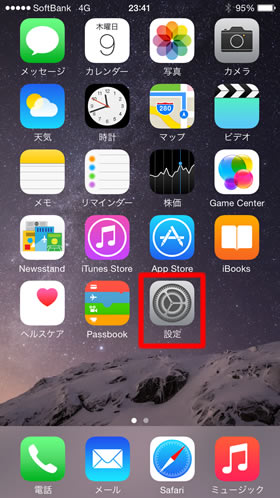
ホーム画面から【設定】をタップします。
【Wi-Fi】をタップ
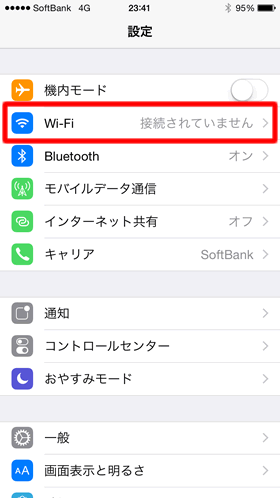
続いて【Wi-Fi】をタップします。
ネットワークの一覧が表示される
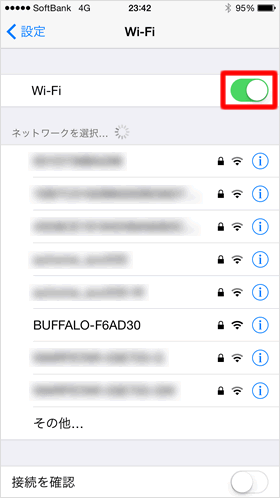
《Wi-Fi》画面が表示されるので、Wi-Fiのスイッチをタップしてオン(緑色の状態)にします。すると、その下にiPhoneが探知したWi-Fiネットワークの一覧が表示されます。
パスワードが必要なものは、ネットワーク名の欄に鍵マークが表示されます。
Wi-Fiに接続する
接続したいネットワーク名をタップします。次の画面でパスワードを入力して、最後に【接続】をタップします。
接続完了
Wi-Fiに接続されると、画面上部のキャリア名の横にWi-Fiマークが表示されます。
【接続を確認】設定
Wi-Fiネットワークに一度接続すると、次回からはそのネットワークが接続圏内にある場合は、自動で接続されるようになります。
しかし、《Wi-Fi》画面の【接続を確認】をオンにしていると、iPhoneが新しいネットワークを探知したさい、その都度ポップアップ画面が表示されます。移動しながらiPhoneを使っていると、この画面が頻繁に表示され邪魔なので、オフにしておくとよいでしょう。
ソフトバンクWi-Fiスポットを使う
ソフトバンクのiPhoneを契約すると、ソフトバンクの公衆無線LANサービス「ソフトバンクWi-Fiスポット」を無料で使用することができます。
ソフトバンクWi-Fiスポットを使用するには、プロファイルをiPhoneにインストールする必要があります。数分で作業は完了します。
インストール方法は、下記ソフトバンクホームページに画像つきで解説されていますので、参照してみてください。
⇒ いざという時に便利!1日467円で誰でも使えるソフトバンクWi-Fiスポット(EX)